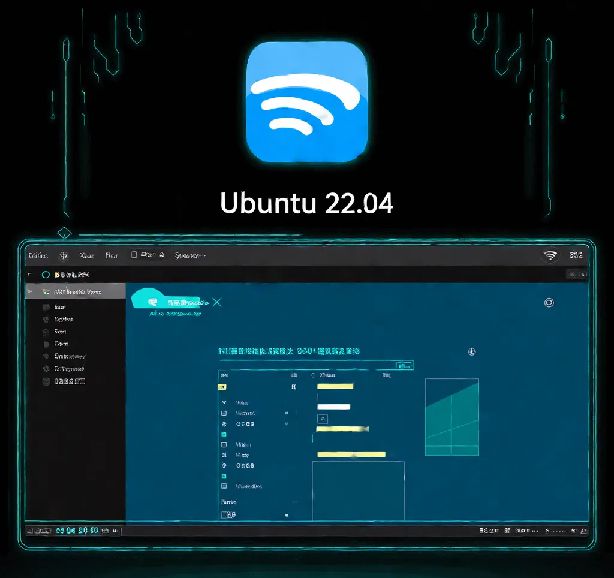
在现代的工作和生活中,云存储服务已经成为了我们不可或缺的工具。而百度网盘作为国内最受欢迎的云存储平台之一,提供了丰富的存储空间以及便捷的文件分享功能。然而,许多用户可能会遇到这样的问题:在Linux系统上,特别是Ubuntu 22.04,如何安装百度网盘呢?今天,我们就来详细解读这一过程,帮助你轻松解决这个问题。
在开始之前,请确保你的Ubuntu系统已经安装了桌面环境。没有桌面环境的话,你将无法使用图形界面的百度网盘。若需要安装桌面环境,可以通过以下命令进行操作:
sudo apt update
sudo apt install ubuntu-desktop
安装完成后,重启系统,以便进入桌面环境。
接下来,我们需要下载百度网盘的安装包。百度网盘的Linux版本通常是以.deb格式发布的,这种格式适用于Debian及其衍生版(如Ubuntu)。你可以通过浏览器直接访问百度网盘官方网站,找到适合Ubuntu的安装包进行下载。
如果你希望使用命令行下载,可以使用wget命令。首先,确保你已安装wget:
sudo apt install wget
然后,使用如下命令下载:
wget https://download.example.com/baidunetdisk_4.17.7_amd64.deb
请将上面的链接替换为实际的下载链接。
如果你是在另一台电脑上下载的安装包,可以使用lrzsz工具将文件从本地上传到Ubuntu系统中。可以通过以下命令安装这个工具:
sudo apt install lrzsz
然后,使用rz命令将文件上传到Ubuntu的任意目录。比如,你可以选择将文件上传到桌面:
rz
在弹出的窗口中选择你要上传的文件,上传完成后,你会看到文件出现在你选择的目录中。
在你上传完安装包之后,可能需要调整文件的读写权限,以确保可以进行安装。右键点击你上传的.deb文件,选择“属性”,然后在“权限”选项卡中,确保“允许文件作为程序执行”的选项是勾选的。
你也可以使用命令行来修改权限:
chmod +x ~/Desktop/baidunetdisk_4.17.7_amd64.deb
现在,我们可以开始安装百度网盘了。在终端中执行以下命令:
sudo dpkg -i ~/Desktop/baidunetdisk_4.17.7_amd64.deb
如果在安装过程中遇到依赖性问题,可以使用以下命令修复:
sudo apt --fix-broken install
执行完这些命令后,你的百度网盘应该已经成功安装。
安装完成后,你可以在桌面环境中找到百度网盘的图标。双击图标,打开百度网盘客户端,输入你的账号和密码进行登录。你可以开始享受云存储的便利了!
通过上述步骤,你应该能够顺利地在Ubuntu 22.04上安装并使用百度网盘。无论是文件的存储、备份还是分享,百度网盘都能为你提供极大的便利。如果在操作过程中遇到任何问题,可以参考官方文档或者寻求社区的帮助。
希望这篇文章能够帮助到你,让你在Ubuntu的世界中更好地使用百度网盘。记得分享给你的朋友们,让他们也能享受到这一便利的云存储服务。
声明:
1、本博客不从事任何主机及服务器租赁业务,不参与任何交易,也绝非中介。博客内容仅记录博主个人感兴趣的服务器测评结果及一些服务器相关的优惠活动,信息均摘自网络或来自服务商主动提供;所以对本博客提及的内容不作直接、间接、法定、约定的保证,博客内容也不具备任何参考价值及引导作用,访问者需自行甄别。
2、访问本博客请务必遵守有关互联网的相关法律、规定与规则;不能利用本博客所提及的内容从事任何违法、违规操作;否则造成的一切后果由访问者自行承担。
3、未成年人及不能独立承担法律责任的个人及群体请勿访问本博客。
4、一旦您访问本博客,即表示您已经知晓并接受了以上声明通告。
本站资源仅供个人学习交流,请于下载后24小时内删除,不允许用于商业用途,否则法律问题自行承担。
Copyright 2005-2024 yuanmayuan.com 【源码园】 版权所有 备案信息
声明: 本站非腾讯QQ官方网站 所有软件和文章来自互联网 如有异议 请与本站联系 本站为非赢利性网站 不接受任何赞助和广告